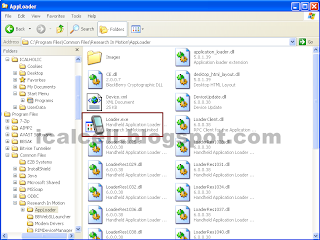File dengan format PDF banyak digunakan sebagai alternatif format dalam dokumen selain word. Keistimewaan file PDF
ini adalah sistem proteksi yang lumayan baik, sehingga dokumen bisa di
setting agar tidak bisa diedit begitu saja oleh sembarang orang.
Jika
Anda baru saja mendownload sebuah file berbentuk PDF dan ingin
membukanya maka Anda harus mempunya aplikasi pembaca PDF yang terinstall
dalam device Anda, termasuk di Blackberry, Anda pun harus menginstall
terlebih dahulu aplikasi pembaca PDF di Blackberry Anda.
Salah satu aplikasi pembaca PDF di Blackberry
adalah PDF To Go. Dengan menggunakan aplikasi PDF To Go maka Anda bisa
membaca file PDF via BlackBerry kapanpun Anda mau dan membutuhkannya.
- Buka aplikasi Documents To Go pada BlackBerry.
- Tekan tombol Menu dan pilih Download PDF To Go.
- Pilih ‘Yes‘ ketika ditanya apakah Anda ingin menghubungkan ke situs DataViz.
- Pada halaman “PDF To Go Download Area“, pilih “Download PDF To Go for OS 4.x devices“.
- Klik tombol Download dan ikuti langkah-langkah selanjutnya pada layar untuk menyelesaikan download & instalasi.
Atau bisa juga dengan mendownload secara langsung melalui komputer. Silahkan download PDF To Go, didalamnya ada 3 versi PDF To Go yaitu OS 4.5, OS 4.6 dan OS 4.7. Silahkan dipilih dan install.
Jangan lupa tinggalkan pesan berupa saran dan kritik yang bermanfaat untuk blog ini. Untuk teman-teman yang hendak mencopy artikel ini untuk dipasang
pada blog atau web-nya, dengan sangat diharapkan untuk mencantumkan Link
keblog ini
sebagai sumber artikel sekaligus sebagai backlink untuk blog ini.
Terima kasih untuk pengertian dan kerjasamanya, mari berkembang bersama.